Maison >Les sujets >word >Comment définir la hauteur de la page dans Word
Comment définir la hauteur de la page dans Word
- 尚original
- 2020-01-02 10:12:5026816parcourir
Microsoft Office Word est une application de traitement de texte de Microsoft Corporation. Il fournit aux utilisateurs des outils pour créer des documents professionnels et élégants, leur permettant de gagner du temps et d'obtenir des résultats élégants et esthétiques.

Comment définir la hauteur de la page dans Word :
1 Ouvrez ou créez un nouveau document et sélectionnez [Mise en page] dans le ruban supérieur.
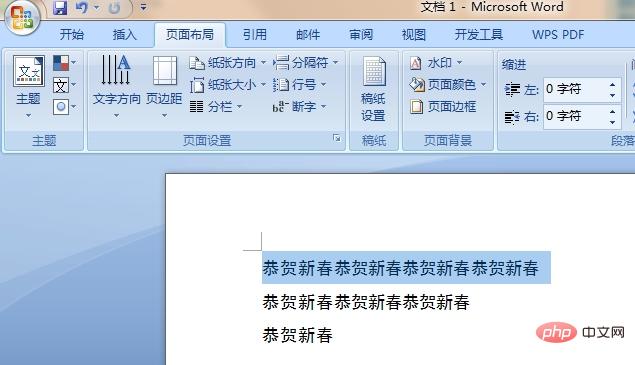
2. Dans la zone fonctionnelle des paramètres de page de [Mise en page], cliquez sur le petit bouton dans le coin inférieur droit des paramètres de page pour ouvrir le paramètres des pages.
3. Ouvrez le menu des fonctions de configuration de la page et sélectionnez l'onglet de fonction [Papier]. Entrez simplement le nombre dans la colonne de hauteur en fonction de vos besoins. L'unité par défaut est le centimètre.
6. Enfin, cliquez sur [OK] pour enregistrer les paramètres.
Pour plus d'articles techniques liés à Word, veuillez visiter la colonne Tutoriel Word pour apprendre !
Ce qui précède est le contenu détaillé de. pour plus d'informations, suivez d'autres articles connexes sur le site Web de PHP en chinois!



